MongoDB管理工具RockMongo
RockMongo 是一个 MongoDB 管理工具,您可以使用它来管理 MongoDB 服务、数据库、集合、文档、索引等等。它为阅读、编写和创建文档提供了一种非常友好的方式,类似于使用 PHP 开发的 MySQL 管理工具 PHPMyAdmin。
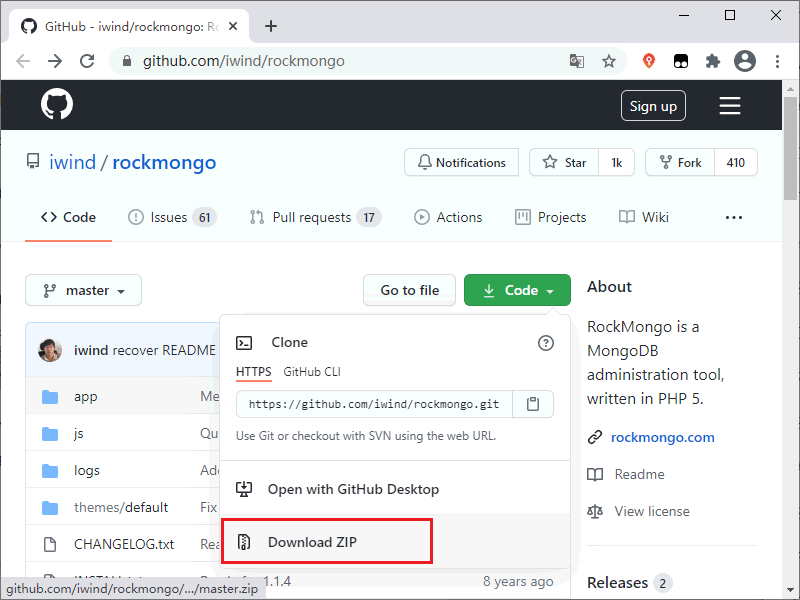
图:下载 RockMongo
Web服务器准备好后,解压上面下载好的 RockMongo 压缩文件,然后将其移动到 Web服务器的根目录。以 phpStudy 为例,它的根目录在其安装目录下的 www 目录中。
最后配置好需要的访问参数后,我们就可以通过访问 rockmongo 目录中的 index.php 文件来访问 RockMongo 了,RockMongo 默认的用户名是 admin,密码也是 admin,如下图所示:
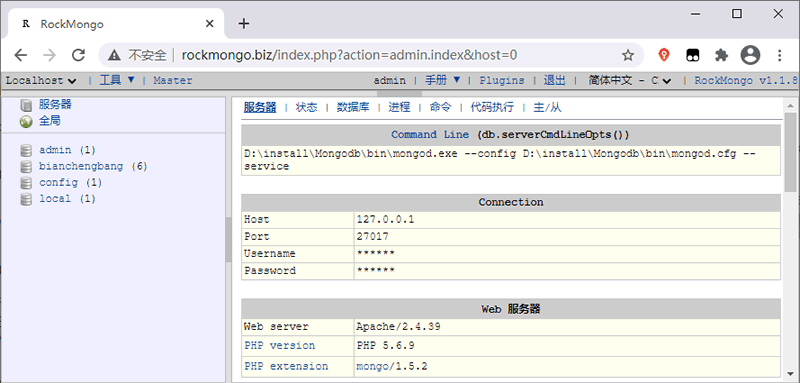
图:访问 RockMongo
下面来介绍一下 RockMongo 的基本操作。
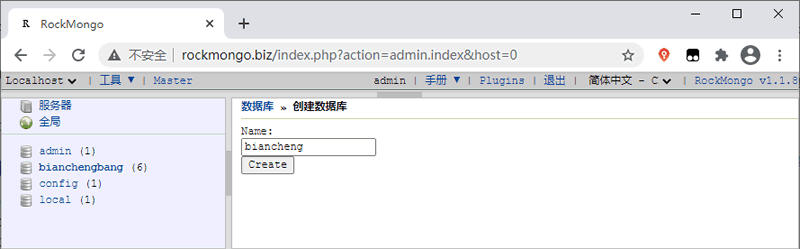
图:创建数据库
您可以在浏览器的左侧面板中看到新创建的数据库。
在新打开的页面中输入要创建的集合名称,然后单击“Create”按钮即可完成集合的创建。注意,关于 Is Capped、Size、Max 等参数如非必要可以不用设置。
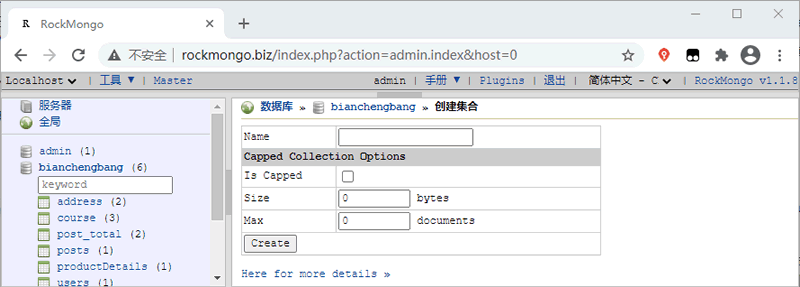
图:创建集合
您需要提供 JSON 或者数组类型的文档数据,然后单击“Save”按钮即可创建文档。
当我们选择导出选项时,会在页面中展示出数据库中的所有集合,选择要导出数据的集合然后单击“导出”按钮即可导出集合中的数据。默认情况下 RockMongo 会将集合中的数据保存在 js 格式的文件中。
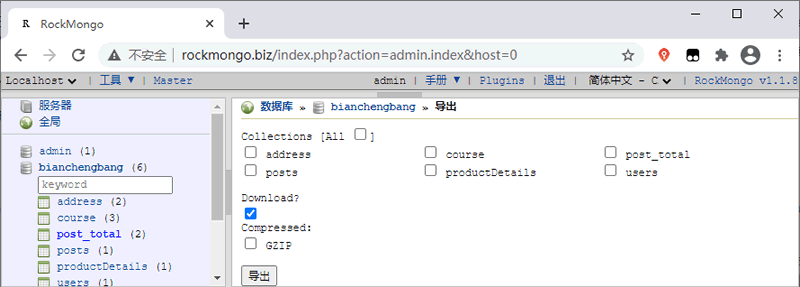
图:导出数据
在导入数据时也需要将数据保存到 js 格式的文件中,然后将 js 文件上传到服务器,上传成功后单击“导入”按钮即可。
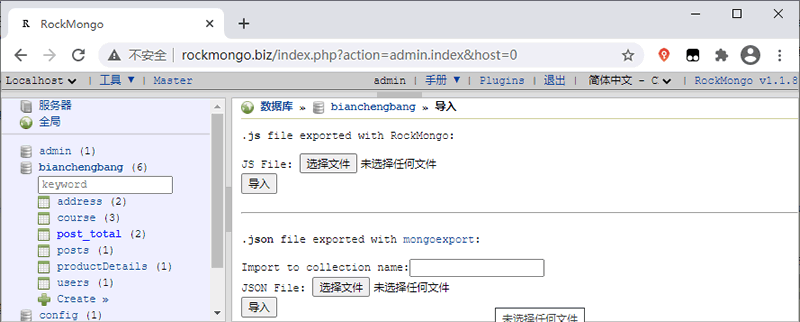
图:导入数据
下载 RockMongo
您可以从 https://gitee.com/mirrors/rockmongo 或 https://github.com/iwind/rockmongo 下载最新版的 RockMongo,如下图所示: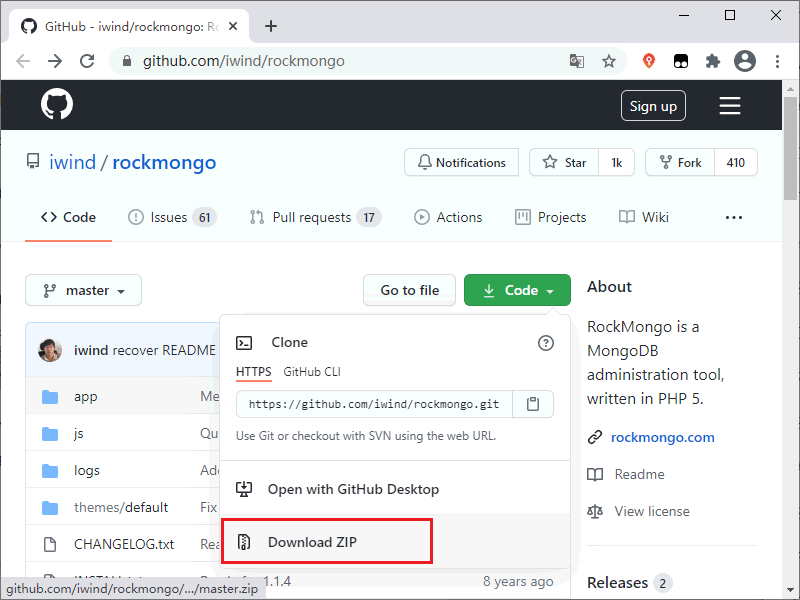
图:下载 RockMongo
安装 RockMongo
RockMongo 下载完成后,您还需要一个能够运行 PHP 的 Web服务器,您可以使用 phpStudy、WampServer 等集成开发环境来搭建 Web服务器。另外,Web服务器需要能够运行 5.1.6 或更高版本 PHP,并且需要支持 SESSION。为了能够顺利连接 MongoDB,您还需要在 PHP 中安装 php_mongo 扩展,关于扩展安装的详细信息您可以阅读《在PHP中使用MongoDB》一节。Web服务器准备好后,解压上面下载好的 RockMongo 压缩文件,然后将其移动到 Web服务器的根目录。以 phpStudy 为例,它的根目录在其安装目录下的 www 目录中。
最后配置好需要的访问参数后,我们就可以通过访问 rockmongo 目录中的 index.php 文件来访问 RockMongo 了,RockMongo 默认的用户名是 admin,密码也是 admin,如下图所示:
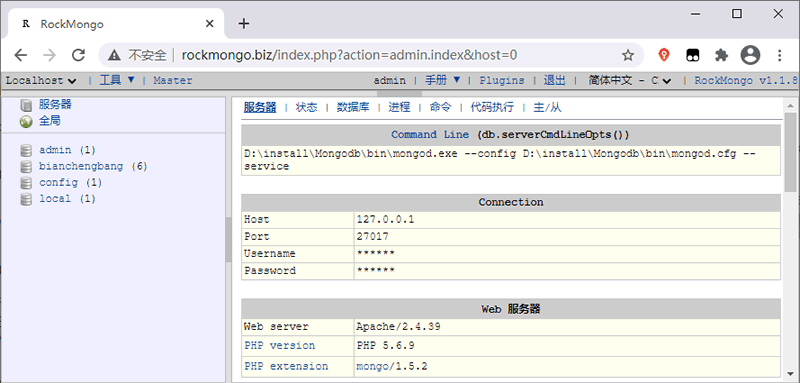
图:访问 RockMongo
下面来介绍一下 RockMongo 的基本操作。
创建数据库
要创建一个新的数据库,可以先单击“数据库”选项卡,在打开的页面中找到“创建数据库”选项并单击。这时浏览器会打开一个新的页面,您只需要输入要创建的数据库名称,然后单击“Create”即可完成创建指定的数据库。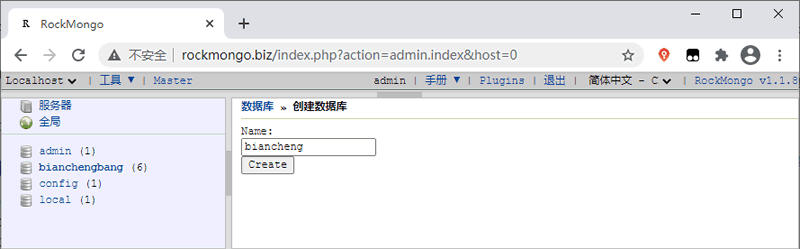
图:创建数据库
您可以在浏览器的左侧面板中看到新创建的数据库。
创建集合
要在数据库中创建新集合,首先需要在左侧的数据库列表中找到要创建集合的数据库并单击,然后在右侧的页面中找到“创建集合”选项并单击。在新打开的页面中输入要创建的集合名称,然后单击“Create”按钮即可完成集合的创建。注意,关于 Is Capped、Size、Max 等参数如非必要可以不用设置。
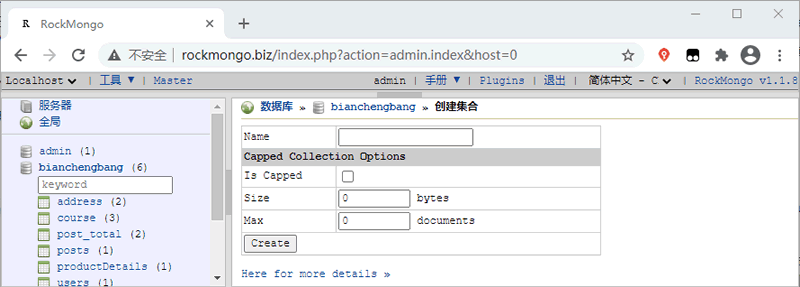
图:创建集合
创建文档
要创建文档,首先需要在页面左侧的列表中找到要创建文档的集合,当您单击这个集合时,会在页面右侧显示集合中的所有文档。要创建新的文档只需要单击“插入”选项即可。您需要提供 JSON 或者数组类型的文档数据,然后单击“Save”按钮即可创建文档。
导出/导入数据
要导入/导出任何数据库或集合中的数据,首先需要单击该数据库或集合,然后在页面中找到相应的导入/导出选项并单击。当我们选择导出选项时,会在页面中展示出数据库中的所有集合,选择要导出数据的集合然后单击“导出”按钮即可导出集合中的数据。默认情况下 RockMongo 会将集合中的数据保存在 js 格式的文件中。
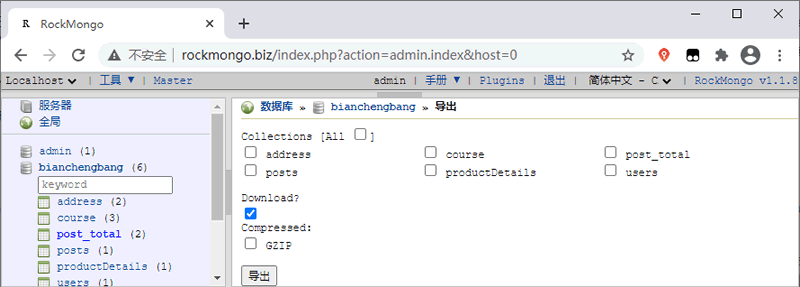
图:导出数据
在导入数据时也需要将数据保存到 js 格式的文件中,然后将 js 文件上传到服务器,上传成功后单击“导入”按钮即可。
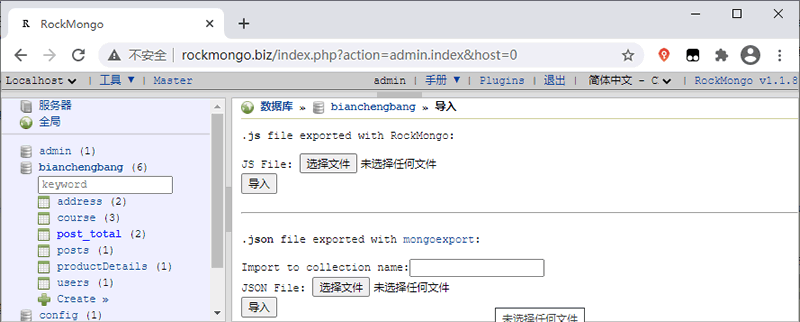
图:导入数据
提示:在导入数据时,除了可以上传 js 格式的文件外,还可以上传 json 格式的文件。
 ICP备案:
ICP备案: 公安联网备案:
公安联网备案: